win7电脑c盘满了怎样清理 win7电脑c盘清理方法
时间:2021-01-11作者:zhong
我们使用电脑久了,电脑里的内存也会越来越少,最近有win7用户说他电脑的c盘基本上要满了,想知道要清理文件来缓解c盘的内存,那么win7电脑c盘满了怎样清理呢,清理的方法很简单,下面小编给大家分享win7电脑c盘清理的方法。
推荐系统:win7精简版下载64位
解决方法:
1、打开电脑桌面,找到计算机。
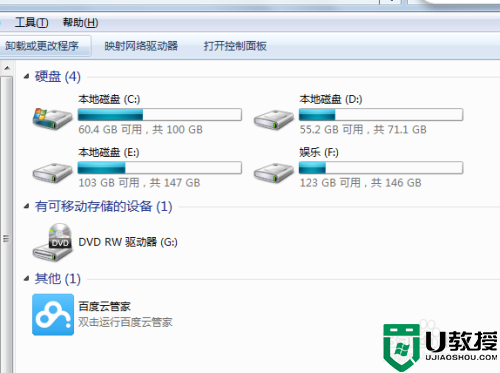
2、点击C盘,右键-属性。
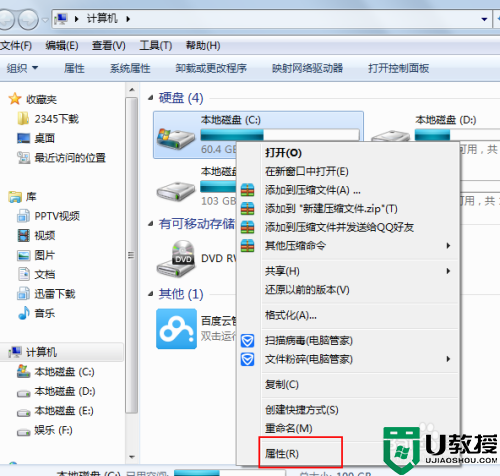
3、在属性中,点击磁盘清理。
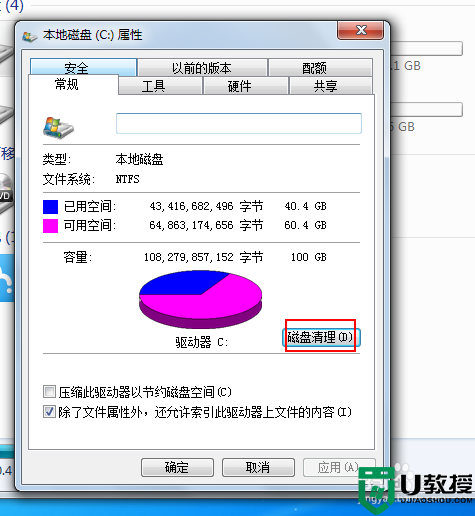
4、最后提示磁盘清理的内容,划上钩,确定。
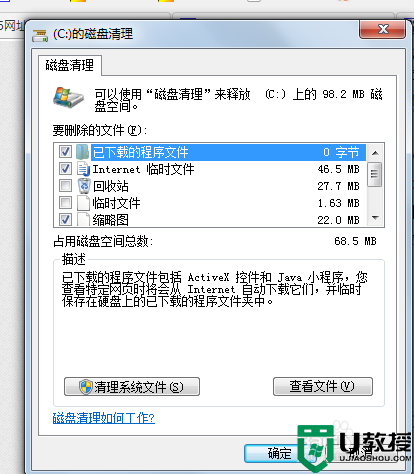
5、或者在回收站中清空回收站,把桌面上的大文件尽量存到其他位置,也会占用C盘空间。
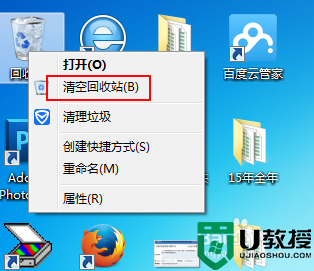
6、还有就是浏览器,工具-Internet选项中历史记录的清理。
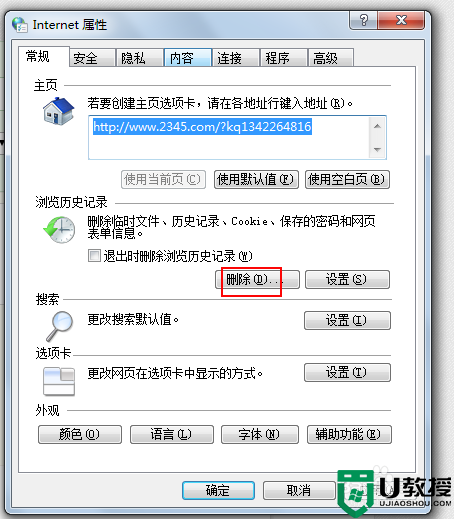
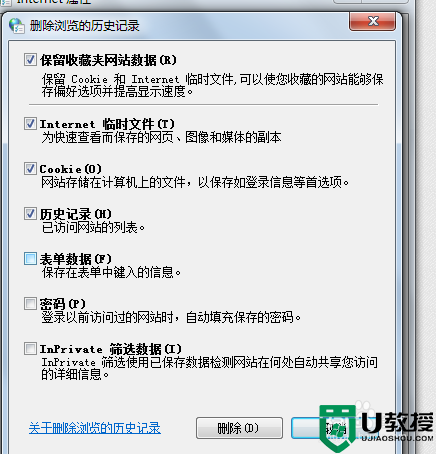
以上就是win7电脑c盘清理的方法,有要清理c盘的垃圾,可以按上面的方法来进行清理。





